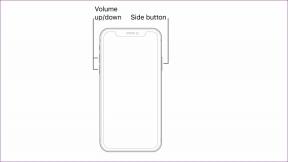4 rýchle a inovatívne tipy na produktivitu MS Word
Rôzne / / November 29, 2021

Možno, to isté platí pre tieto rýchle a inovatívne tipy na zvýšenie produktivity MS Word, o ktoré sa tu s vami podelím. Skontroluj ich.
Poznámka: Snímky obrazovky sú z MS Word 2010, ale tipy by mali fungovať aj vo verzii Wordu 2007.
Uložte všetky otvorené dokumenty programu Word (a zatvorte ich tiež)
Povedzme, že máte otvorených viac dokumentov programu Word. Môžete si vybrať ich individuálne uloženie a zatvorenie. Ale ak je tu hŕstka, tento úhľadný tip dokáže oholiť pár sekúnd z náročného dňa.
The Uložiť všetko a Zavrieť všetko príkazy nie sú súčasťou predvoleného nastavenia Stuha. Môžete ich však ľahko pridať na svoju stuhu.
1. Prejdite na Súbor -> Možnosti -> Prispôsobiť pás s nástrojmi. Vyberte Príkazy nie sú na páse s nástrojmi v časti Vybrať príkazy zo stĺpca.
2. Prejdite nadol na Uložiť všetko a pridajte ho do váš panel s nástrojmi kliknutím na Pridať tlačidlo. Podobne vyberte položku Zavrieť všetko z toho istého zoznamu, aby ste ho zahrnuli na pás s nástrojmi.

3. Tieto dva príkazy môžete pridať aj do Panel nástrojov Rýchly prístup tak, že v ňom prejdete do sekcie prispôsobenia.
Obnovte neuložený dokument programu Word
Toto je určite užitočný tip MS Word pre jeden z tých momentov, ups. Ak ste dokument MS Word zatvorili bez toho, aby ste ho uložili, nespaľujte nábytok. Je ľahké ho vrátiť v priebehu niekoľkých sekúnd.
1. Prejdite na Súbor –> Informácie –> Spravovať verzie.
2. Kliknite na malý rozbaľovací zoznam a vyberte Obnovte neuložené dokumenty.

3. MS Word vás prenesie do adresára (UnsavedFiles), kde uchováva kópiu konceptu dokumentu. Vyberte požadovaný dokument a otvorte ho ako nový dokument. Teraz si to nezabudnite uložiť!
Usporiadanie viacerých dokumentov programu Word na zlepšenie pracovného toku
Ak máte na pracovnej ploche otvorené dva alebo viac ako dva dokumenty programu Word, môžete si ich rýchlo objednať, aby ste ich mohli lepšie zobraziť spolu.

Choďte na vyhliadka na páse s nástrojmi a kliknite na položku Usporiadať všetko tlačidlo. Word okamžite preorganizuje všetky dokumenty tak, že ich usporiada na obrazovke ako na obrázku vyššie.

Pamätajte, že program Word nezdružuje minimalizovaný dokument. Dokument, ktorý nechcete, si teda môžete ponechať ako dlaždice – minimalizovaný. Kliknutím na tlačidlo maximalizácie dokumentu sa obnoví jeho predchádzajúci stav.
Vždy majte súbor pripnutý v zozname posledných dokumentov v MS Word
Zoznam posledných dokumentov pre MS Word 2010 nájdete v ponuke Súbor. Zahŕňa všetky súbory programu Word, ktoré ste otvorili v blízkej minulosti. Ak si chcete ponechať konkrétny súbor v zozname bez ohľadu na to, koľko súborov otvoríte (alebo budete mať), potom existuje veľmi jednoduchý spôsob, ako „pripnúť“ tento konkrétny dokument do zoznamu. Udržiavanie často otváraného súboru natrvalo pripnutého v zozname pomáha rýchlejšiemu prístupu.
Komu pripnúť dokument, jednoducho kliknite na malú stlačte ikonu špendlíka napravo od súboru, ktorý chcete ponechať v zozname. Komu odopnúť dokument stačí znova kliknúť na ikonu.

Dúfame, že vám tieto štyri tipy pomohli.
Aké sú teda vaše obľúbené tipy pre MS Word? Povedzte nám o nich v komentároch.